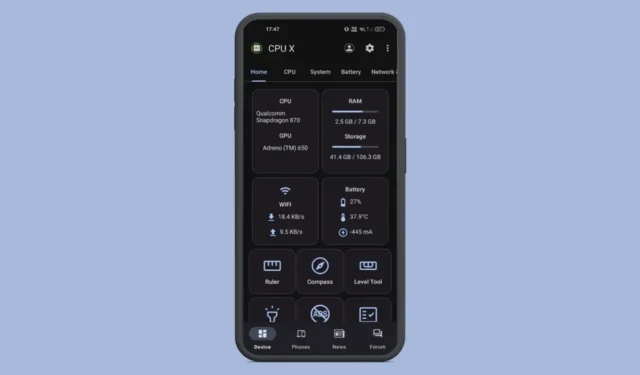
Lors de l’achat d’un nouveau téléphone Android, nous prenons en compte le processeur, sa vitesse et de nombreux autres détails matériels. Cependant, une fois que nous l’achetons, cette information commence à disparaître de notre esprit.
Par conséquent, nous oublions souvent de quel processeur dispose notre téléphone et sa vitesse. Si vous ne vous souvenez plus du processeur qui alimente votre téléphone ni de sa vitesse, voici comment le vérifier.
1. Recherchez le processeur et la vitesse du téléphone Android via la recherche Google
L’un des moyens les plus simples de trouver le processeur de votre téléphone Android consiste à utiliser la recherche Google.
Vous pouvez saisir des mots-clés tels que Samsung Galaxy S24 Specs pour trouver tous les détails matériels de celui-ci. Vous pouvez également saisir des termes tels que <Votre nom de téléphone> Processeur et vitesse.
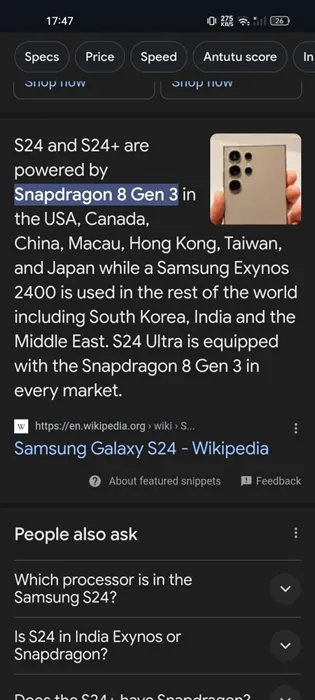
Il s’agit du moyen le plus simple d’obtenir des informations sur un téléphone, mais il est recommandé de vérifier les informations sur différents sites Web, car les extraits de code peuvent parfois être erronés.
En outre, plusieurs sites Web se consacrent uniquement à fournir les spécifications du téléphone ; l’un de ces sites est Gsmarena, qui peut également être utilisé pour comparer les téléphones.
2. Recherchez le processeur et la vitesse sur le site Web du fabricant
Disons que vous possédez un Samsung Galaxy S24, mais que vous oubliez le processeur et d’autres informations matérielles.
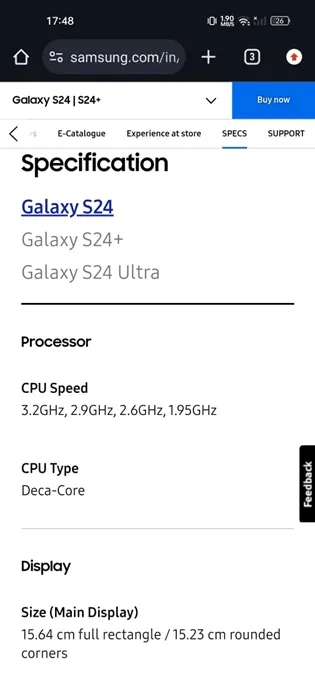
L’une des sources les plus fiables pour vérifier les spécifications matérielles d’un téléphone est le site Web du fabricant.
Si vous possédez un Samsung S24, visitez le site Web officiel de Samsung et ouvrez la page de liste des téléphones Galaxy S24. Vous pourrez voir tous les détails clés du téléphone, y compris la RAM, le processeur, le stockage, etc.
3. Recherchez le processeur et la vitesse du téléphone Android à l’aide de DevCheck
DevCheck est une application Android qui surveille votre matériel en temps réel et fournit des informations complètes sur votre appareil.
Avec DevCheck, vous pouvez recueillir des informations importantes sur le modèle, le processeur, le GPU, la mémoire, la batterie, l’appareil photo, le stockage, les capteurs, etc. de votre téléphone.
1. Téléchargez et installez l’ application DevCheck Device & System Info sur votre téléphone Android depuis le Google Play Store.
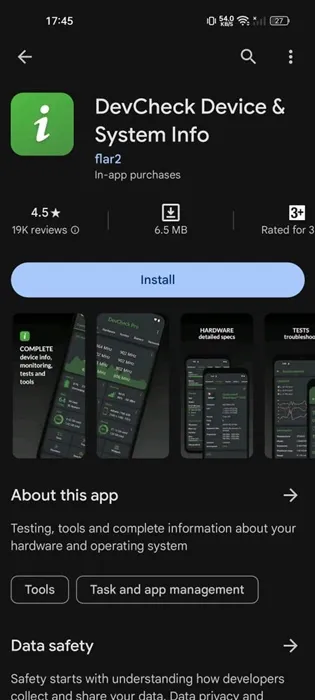
2. Une fois installée, lancez l’application et accordez les autorisations demandées.
3. Vous pouvez maintenant voir l’interface principale de l’application. Basculez simplement vers l’ onglet Matériel en haut.
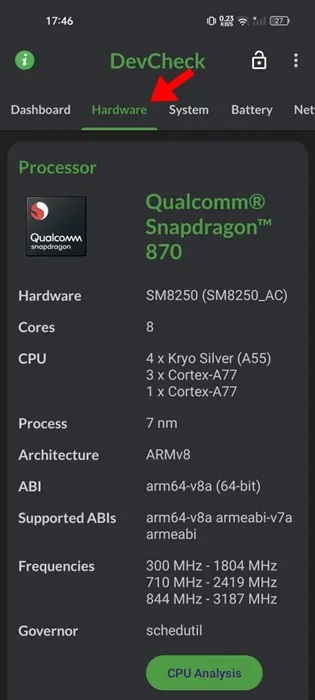
4. Sur l’écran Matériel, accédez à la section Processeur . Vous pourrez voir le processeur utilisé sur votre téléphone.
5. Pour vérifier la vitesse du processeur, revenez à l’onglet Tableau de bord. La section État du processeur l’affichera.
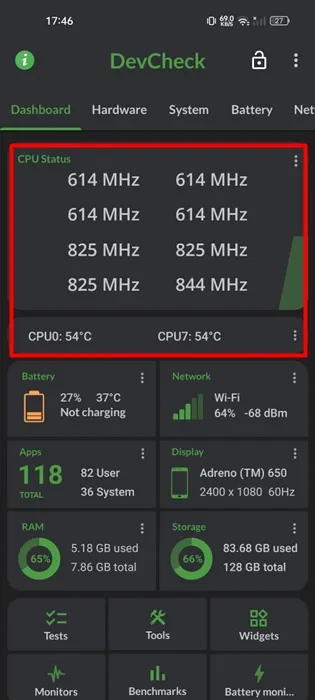
4. Trouvez le processeur et la vitesse de votre téléphone Android avec CPU X
CPU X est une autre application Android gratuite qui affiche des informations complètes sur vos appareils, telles que le processeur, les cœurs, la vitesse, le modèle, la RAM, l’appareil photo, les capteurs et bien d’autres détails.
Outre les informations sur le périphérique, CPU X vous apporte également quelques outils précieux pour vérifier le fonctionnement de diverses fonctionnalités matérielles. Voici comment utiliser l’application.
1. Téléchargez et installez l’ application CPU X—Device & System Info sur votre téléphone Android à partir du Google Play Store.
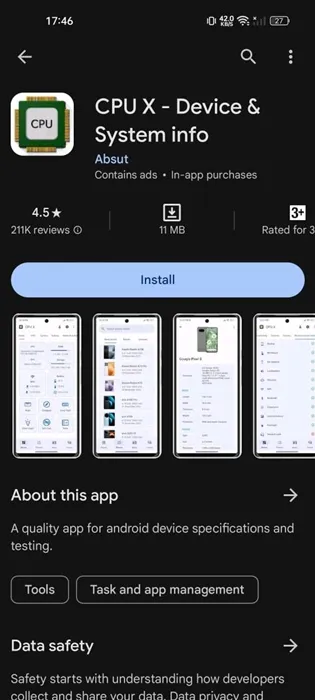
2. Une fois installée, lancez l’application et accordez les autorisations demandées.
3. Vous pourrez maintenant voir l’interface principale de l’application.

4. Pour vérifier le processeur, passez à l’ onglet CPU . Si vous souhaitez le nom du processeur, vérifiez-le sur la carte CPU dans l’onglet Accueil.
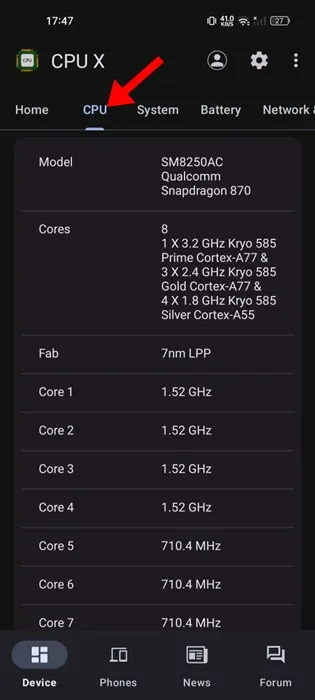
5. L’écran du processeur affiche plus d’informations sur le processeur de votre téléphone, telles que les cœurs, la vitesse, etc.
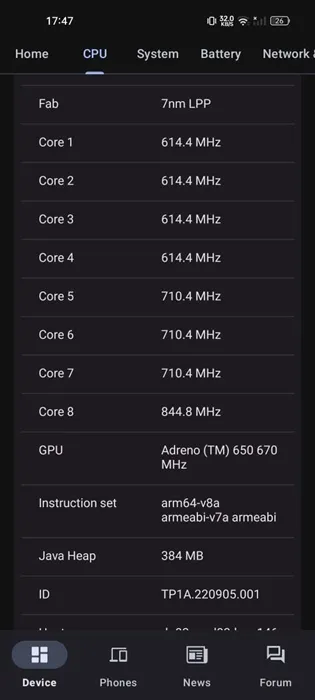
Il existe plusieurs applications similaires disponibles pour afficher le type et la vitesse du processeur, mais les deux que nous avons utilisées sont légères et simples à utiliser.
Voici quelques méthodes simples pour connaître le processeur et la vitesse de votre téléphone Android. L’application CPU X que nous avons utilisée dans la dernière méthode peut également vous indiquer le processeur utilisé sur d’autres smartphones. Si vous avez besoin de plus d’aide sur ce sujet, faites-le-nous savoir dans les commentaires. Si vous trouvez ce guide utile, n’oubliez pas de le partager avec vos amis.




Laisser un commentaire